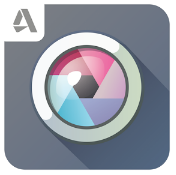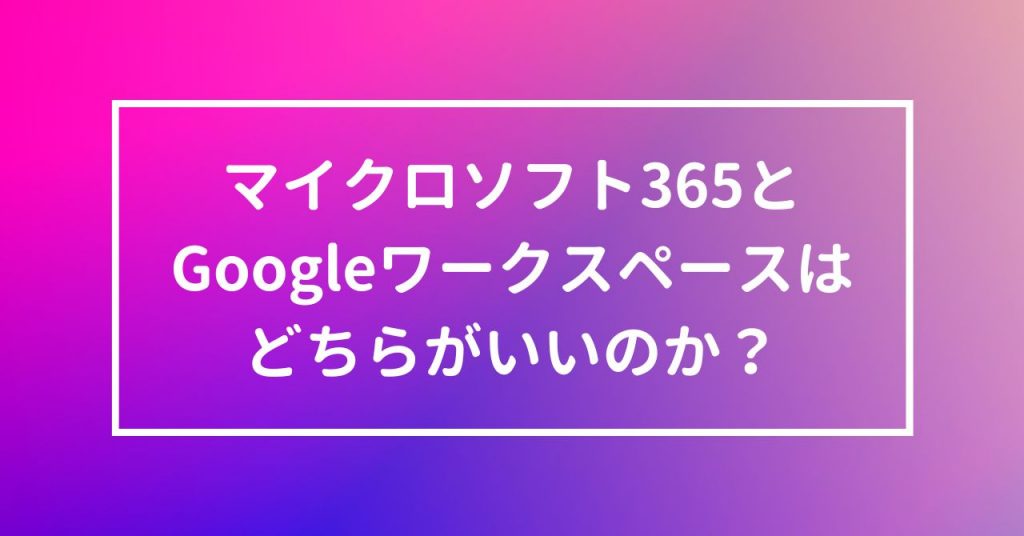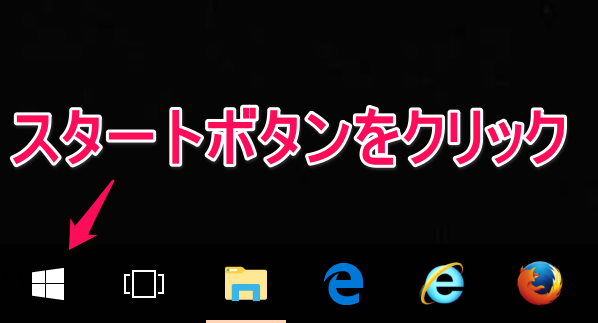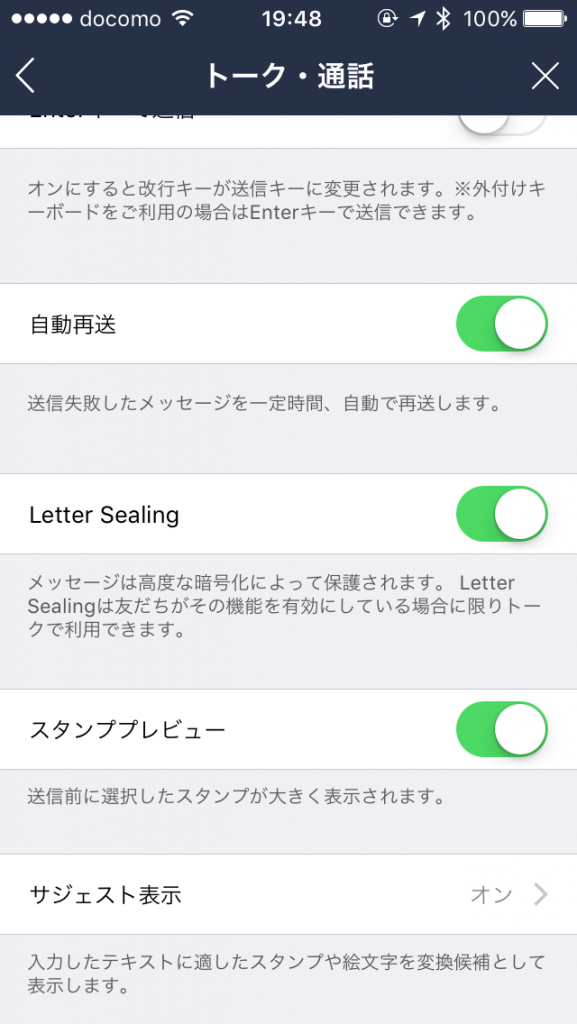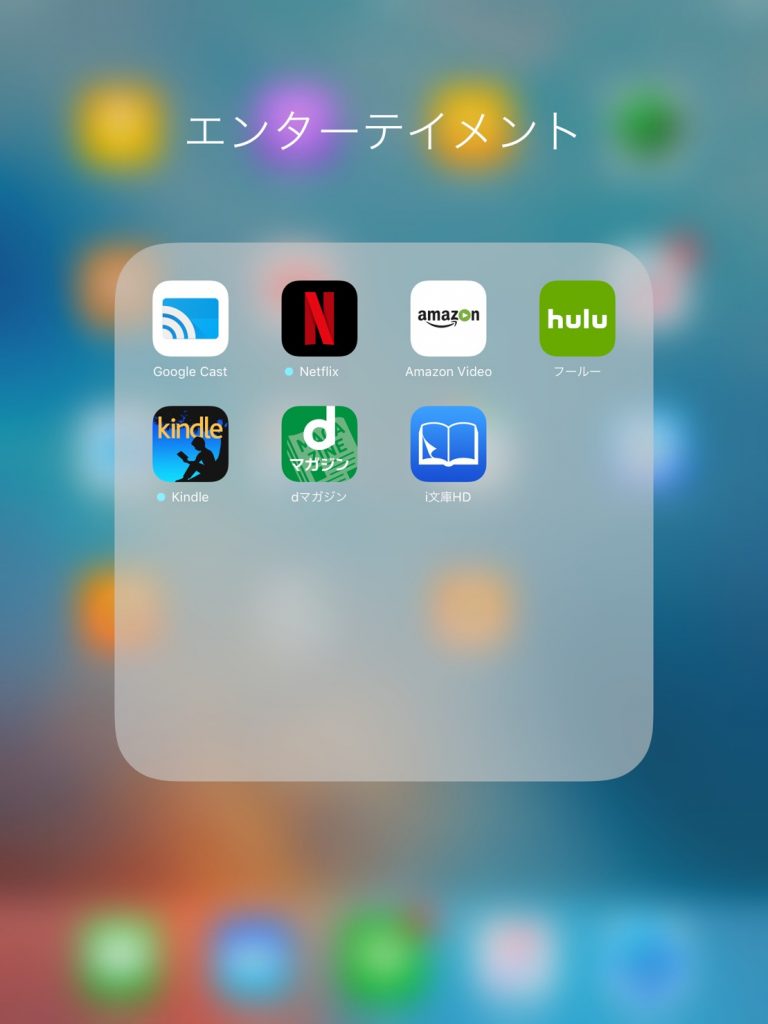公開日:2025年2月14日 / 最終更新日:2025年2月14日
1. はじめに
dアニメストアをPCで視聴することで、5,700作品以上のアニメコンテンツを大画面で快適に楽しむことができます。2025年現在、Chrome、Edge、Firefoxなどの主要ブラウザに対応しており、HTML5プレーヤーによってフルHD(1080p)の高画質視聴が可能です。月額550円(税込)というコストパフォーマンスの高さも特徴で、アニメ配信サービスの中でも特に経済的に利用できます。
PCでの視聴の特徴とメリット
PCでの視聴の最大の特徴は、大画面でじっくりとアニメを楽しめることに加え、声優やキャラクターでの詳細な作品検索、連続再生機能などの便利な機能を快適に使用できる点です。さらに、スマートフォンやタブレット、テレビなど他のデバイスと併用可能なマルチデバイス対応により、場所や時間を問わず柔軟な視聴スタイルを実現できます。
アニメファンのための充実した機能
特筆すべきは、PCならではの使いやすさを活かした以下の機能です:
- フルHD(1080p)高画質での視聴
- 作品の詳細な検索・フィルタリング機能
- ブラウザのブックマーク機能との連携
- キーボードショートカットによる操作性
- 大画面での字幕表示の見やすさ
このガイドでは、これらの機能を最大限に活用し、PCでdアニメストアを快適に楽しむための設定方法やコツを詳しく解説していきます。
2. PCでの視聴方法
dアニメストアをPCで視聴するためには、まず対応ブラウザの準備が必要です。2025年現在、dアニメストアは Google Chrome、Microsoft Edge、Mozilla Firefox の最新版で快適に視聴できます。快適な視聴のために、フルHD(1080p)視聴時は4.7Mbps以上、HD(720p)視聴時は2.7Mbps以上のインターネット回線速度が推奨されています。
システム要件
- 対応OS: Windows 10以降、macOS 10.15以降
- ブラウザ: Google Chrome、Microsoft Edge、Mozilla Firefox の最新版
- インターネット回線:
- フルHD視聴:4.7Mbps以上(データ量:約840MB/時間)
- HD視聴:2.7Mbps以上(データ量:約480MB/時間)
- ディスプレイ解像度: 1280×720ピクセル以上推奨
視聴開始までの手順
1. アカウントの準備
- dアカウントの作成(ドコモユーザーは既存アカウント利用可能)
- クレジットカードまたはキャリア決済の設定
- 初回登録時の無料トライアル申込み(希望する場合)
2. ブラウザの設定
- 推奨ブラウザの最新版インストール
- JavaScriptの有効化確認
- ブラウザのキャッシュクリア(必要な場合)
- アドブロッカーの無効化(推奨)
3. dアニメストアへのアクセス
- 公式サイトにアクセス
- dアカウントでログイン
- 作品を選択
- 画質設定の調整
- 視聴開始
快適視聴のための推奨設定
画質設定
- 回線速度に応じて自動/フルHD/HDから選択
- 安定した視聴のため、まずは自動設定での視聴を推奨
ブラウザ設定
- HTML5プレーヤーの使用(自動適用)
- ブラウザの自動更新を有効化
- キャッシュの定期的なクリア
- 不要な拡張機能の無効化
視聴環境の最適化
- フルスクリーンモードの活用
- 字幕表示の調整(必要に応じて)
- 音声設定の確認
- 連続再生機能の設定
これらの設定を適切に行うことで、PCでのdアニメストア視聴を最大限快適に楽しむことができます。特に初めて利用する場合は、段階的に設定を調整していくことをお勧めします。
3. 便利な機能とカスタマイズ
dアニメストアのPC版には、視聴体験を向上させるための様々な機能が搭載されています。これらの機能を活用することで、より快適にアニメを楽しむことができます。
再生機能のカスタマイズ
画質設定
- 自動画質調整:ネットワーク環境に応じて最適な画質を自動選択
- 手動設定:フルHD(1080p)、HD(720p)、標準画質から選択可能
- データ使用量の確認と制御が可能
再生コントロール
- シークバーでの簡単な場面移動
- 10秒戻し/30秒送り機能
- 再生速度調整(0.5倍速~2倍速)
- 連続再生機能のON/OFF
キーボードショートカット
- スペースキー:再生/一時停止
- 左右矢印キー:10秒戻し/進む
- 上下矢印キー:音量調整
- F キー:フルスクリーン切り替え
- M キー:ミュート切り替え
視聴履歴と管理機能
マイリスト機能
- 気になる作品の登録
- 視聴中作品の管理
- カスタムリストの作成と整理
視聴履歴
- 最後に視聴した位置からの再開
- 視聴済み作品の記録
- 視聴履歴の管理と削除
検索・フィルター機能
詳細検索
- ジャンル別検索
- シーズン別検索
- 声優・スタッフ検索
- 放送年代別検索
お気に入り設定
- 気になる作品のブックマーク
- 新着通知の設定
- おすすめ作品のカスタマイズ
字幕・音声設定
- 字幕表示のON/OFF
- 字幕サイズの調整
- 音声言語の切り替え(対応作品のみ)
- 音質設定の調整
これらの機能を適切に活用することで、より快適なアニメ視聴環境を構築できます。特に、キーボードショートカットの活用は、PCならではの効率的な操作を可能にします。
4. トラブルシューティング
PCでdアニメストアを視聴する際に発生する可能性のある一般的な問題とその解決方法をご紹介します。
よくある問題と解決方法
1. 再生できない・動画が表示されない
- 考えられる原因:
- ブラウザのキャッシュ問題
- 回線速度の不足
- ブラウザの互換性問題
- 解決方法:
- ブラウザのキャッシュとクッキーのクリア
- 別のブラウザでの視聴を試す
- インターネット回線速度の確認
2. 動画が重い・バッファリングが頻繁に発生
- 対処手順:
- 画質設定を下げて試す(一時的に標準画質に変更)
- 他の実行中のアプリケーションを終了
- ブラウザの更新を確認
- Wi-Fi接続の場合、有線LANでの接続を試す
3. 音声トラブル
- 解決方法:
- ブラウザの音声設定確認
- システムの音声出力デバイスの確認
- ブラウザの再起動
- PCの再起動
エラーコード別の対処法
一般的なエラーコード
- C1-100702
- アカウント認証の問題
- 再ログインで解決することが多い
- C1-100704
- ネットワーク接続の問題
- インターネット接続の確認が必要
- C1-100705
- プレーヤーの読み込みエラー
- ページの再読み込みで解決
予防的な対策
定期的なメンテナンス
- ブラウザのキャッシュクリア(月1回推奨)
- ブラウザの更新確認
- 不要な拡張機能の無効化
- テンポラリファイルの定期的な削除
最適な視聴環境の維持
- 安定したインターネット回線の確保
- PCのリソース管理
- 定期的なシステム更新
- セキュリティソフトの設定確認
問題が解決しない場合は、dアニメストアのサポートセンターへの問い合わせをお勧めします。サポートではより詳細な診断と解決策を提供していただけます。
5. 活用のコツ
PCでdアニメストアをより効果的に活用するためのコツと、快適に視聴するためのテクニックをご紹介します。
効率的な作品探し
検索機能の活用
- 声優名での検索:好きな声優の出演作品をまとめて探せる
- シリーズ検索:関連作品を一括で表示
- タグ検索:ジャンルや放送時期で絞り込み
- キーワード組み合わせ検索で詳細な条件指定が可能
お気に入り管理のコツ
- 視聴予定作品のマイリスト登録
- 放送中アニメの新着通知設定
- カスタムリストでジャンル別に整理
- 「あとで見る」リストの活用
視聴環境の最適化
快適な視聴のための設定
- ブラウザのハードウェアアクセラレーション有効化
- 画質設定の時間帯による使い分け
- フルスクリーンモードでの視聴
- セカンドディスプレイの活用
キーボードショートカットの活用例
- 長編作品での10秒戻し/30秒送り
- 音量調整の細かな制御
- OPスキップの効率化
- 一時停止と再生の素早い切り替え
2025年の新機能活用
最新アップデートの活用
- シリーズ一括再生機能
- 視聴履歴の詳細管理
- カスタマイズ可能な字幕表示
- 再生速度の細かな調整
マルチデバイス連携
- PCとスマートフォンでの続き再生
- 視聴履歴の同期
- ブックマークの共有
- デバイス間でのリスト共有
視聴計画の立て方
効率的な視聴プラン
- 放送中アニメのリアルタイム視聴
- 過去作品のまとめ視聴
- 関連作品の順序を考慮した視聴計画
- 視聴時間の効率的な配分
コンテンツの活用方法
- 関連グッズ情報のチェック
- 声優情報との連携
- 作品情報の事前確認
- 関連作品の発見
これらのコツを活用することで、より充実したアニメ視聴体験を実現できます。自分の視聴スタイルに合わせて、必要な機能を組み合わせていくことをお勧めします。
6. まとめ
PCでdアニメストアを使用する利点
dアニメストアをPCで視聴することで、以下のような大きなメリットが得られます:
- 大画面での高画質視聴(フルHD対応)
- キーボードによる快適な操作性
- 詳細な検索・管理機能の活用
- マルチタスクでの利用が可能
快適視聴のための重要ポイント
基本設定の確認
- 推奨ブラウザ(Chrome、Edge、Firefox)の使用
- 適切な画質設定の選択
- 安定したインターネット回線の確保
- 定期的なキャッシュクリア
トラブル防止のポイント
- ブラウザの定期的な更新
- 不要な拡張機能の整理
- システムリソースの適切な管理
- エラー発生時の適切な対処
活用のためのベストプラクティス
- 視聴前の準備
- アカウント設定の確認
- 視聴環境の最適化
- マイリストの整理
- 視聴中の工夫
- ショートカットキーの活用
- 連続再生機能の使用
- 適切な画質設定の選択
- 管理と整理
- 定期的な視聴履歴の整理
- お気に入り作品の整理
- 視聴予定リストの更新
今後の展望
2025年現在、dアニメストアのPC版は継続的に機能改善が行われており、より快適な視聴環境が提供されています。特に以下の点に注目が集まっています:
- ユーザーインターフェースの改善
- 検索機能の強化
- マルチデバイス連携の拡充
- 新しい視聴機能の追加
PCでdアニメストアを活用することで、5,700作品以上のアニメコンテンツを、より快適に楽しむことができます。本ガイドで紹介した設定や機能を活用し、自分に合った視聴スタイルを見つけていただければ幸いです。